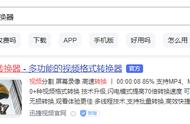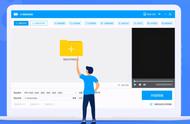关注硬件·聪明消费 | 欢迎关注钛师父
动图:有趣的泡泡魔术
前几天和小伙伴在留言区调侃SSD降价,很多小伙伴表示不跌个80%都没购买*,想想也是,持续的涨价让SSD价格始终较高,可在动不动十几个GB大小的游戏面前,SSD那点容量真心不够用,与其咬咬牙购买大容量SSD,不如一边优化现有的机械硬盘性能,一边等着SSD降价的好……
机械硬盘优化从系统设置开始
Windows 10操作系统实际上都提供了不少优化的方式,当然,小狮子内心觉得定期(1年或者2年来个低格是很不错的优化),回归正题,打开“此电脑”,右击某一硬盘驱动器选择“属性”,接下来点击“工具”→“优化”。

在“已计划的优化”点击“更改设置”,保持“按计划运行”复选框勾选。

目前电脑硬盘是分成HDD传统硬盘和SSD固态硬盘两大阵营的,但无论哪种硬盘,日常都需要定期执行一些维护操作。磁盘碎片整理是我们比较熟悉的一种硬盘维护方法,同时也是针对HDD传统硬盘最立竿见影的一种方式。但SSD固态硬盘所采用的并不是碎片整理,而是大名鼎鼎的——手工TRIM。
简而言之,Win10会自动根据磁盘类别选择适合的磁盘优化方法,HDD选择碎片整理,SSD选择TRIM。这两种方式,都可以大幅降低系统日常运行时所产生的卡顿情况。尤其当我们将磁盘驱动器设为自动运行时,就更方便了。
内存变身磁盘缓存
有多少小伙伴在购买机械硬盘的时候注意过它的缓存的?实际上机械硬盘缓存大小依次为256MB、128MB、64MB、32MB、16MB、8MB。其中,3.5英寸的机械硬盘,也就是台式机用的硬盘,缓存起跳规格为64MB,最高256MB,其中4TB以上规格多采用128MB、256MB的缓存,3TB以下多为64MB、128MB规格;2.5英寸机械硬盘,也就是笔记本硬盘,缓存最低的是8MB,最高为128MB。